Исправить Windows не может настроить это беспроводное соединение
Недавно у меня был клиент, который не смог подключиться к своей беспроводной сети(wireless network) со встроенной беспроводной картой(wireless card) на своем ноутбуке.
По сути, в один прекрасный день соединение внезапно прервалось, и он решил купить беспроводную флешку(USB stick) , чтобы продолжать работать, пока не решит проблему.
Однако встроенный беспроводной адаптер(wireless adapter) больше не мог обнаруживать беспроводные сети и просто отображал следующее сообщение об ошибке(error message) :
Windows cannot configure this wireless connection. If you have enabled another program to manage this wireless connection, use that software.
If you want Windows to configure this wireless connection, click “Change advanced settings,” click the Wireless Networks tab, and then select the check box labeled “Use Windows to configure my wireless network settings.”

Пользователь попытался обновить драйвер для встроенного беспроводного адаптера(wireless adapter) , но это тоже не сработало. Вот когда он позвонил мне. Изучив проблему и попробовав несколько разных решений, мы исправили ее.
Я продолжу и перечислю различные решения, которые я пробовал, поскольку то, что сработало для меня, может не сработать для вас.
Способ 1 (Method 1) — удалить сторонний Wireless Manager(– Uninstall Third-Party Wireless Manager)
На некоторых машинах, таких как компьютеры Dell(Dell computers) , установлено стороннее программное обеспечение Dell , которое управляет беспроводным соединением. Точно так же, если у вас установлена карта беспроводной связи Intel Pro , она может управляться программным обеспечением Intel .
В этом случае удалите программное обеспечение для управления беспроводным соединением. Обратите внимание, что вы не должны удалять драйвер, только программное обеспечение. В приведенном выше случае пользователь установил беспроводной USB-накопитель(USB stick) , поэтому сначала нужно было удалить это программное обеспечение.
Перезагрузите компьютер и посмотрите, начинает ли Windows обнаруживать беспроводные сети. Если нет, продолжайте читать!
Способ 2. (Method 2) Запустите службу беспроводной нулевой настройки(– Start Wireless Zero Configuration Service)
Если вы получаете сообщение о запуске службы настройки беспроводной сети(wireless configuration service) , возможно, она была отключена сторонней программой на вашем компьютере.
Вы можете запустить его, выбрав « Пуск(Start) », « Панель управления(Control Panel) », « Администрирование(Administrative Tools) » и нажав « Службы(Services) » . Прокрутите(Scroll) вниз, пока не найдете Wireless Zero Configuration .

Убедитесь, что статус (Status)запущен(Started) . Если нет, щелкните правой кнопкой мыши службу и выберите « Пуск(Start) » . После запуска службы проверьте, обнаруживает ли Windows теперь беспроводные сети.
Способ 3 (Method 3) — позволяет Windows управлять настройками беспроводной сети(– Lets Windows Manage Wireless Settings)
Если Windows не начинает автоматически управлять беспроводным соединением(wireless connection) , возможно, вам придется указать это вручную. Обратите внимание, что это работает только в Windows 7 и более ранних версиях.
Вы можете сделать это, щелкнув правой кнопкой мыши значок беспроводной сети(wireless icon) на панели задач и выбрав « (taskbar and choosing) Просмотр доступных беспроводных сетей(View Available Wireless Networks) » .

Затем нажмите « Изменить дополнительные настройки»(Change advanced settings) в меню слева:

Затем щелкните вкладку « Беспроводные сети(Wireless Networks) », когда появится диалоговое окно « Свойства ». (Properties)Здесь вы должны установить флажок Использовать Windows для настройки параметров моей беспроводной сети(Use Windows to configure my wireless network settings) .
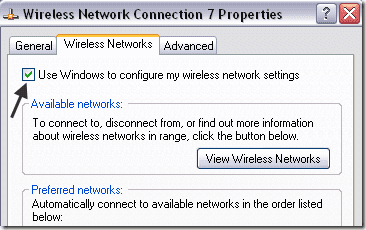
Попробуйте проверить, может ли Windows теперь обнаруживать ваши беспроводные сети. Надеюсь(Hopefully) , это решит вашу проблему. Если вы используете Windows 10 , вы можете перейти в настройки, затем нажать « Сеть и Интернет»( Network & Internet) , а затем нажать «Wi-Fi » .

Если вы по-прежнему не можете подключиться с помощью встроенной беспроводной карты, оставьте здесь комментарий с подробностями, и мы постараемся помочь. Наслаждаться!
Related posts
Исправить ошибку Windows Live Mail 0x800CCC0B
Устранение неполадок с беспроводным сетевым подключением Windows XP
Как исправить, что индексатор поиска Microsoft Windows перестал работать и был закрыт
Исправить ошибку «Нет доступных активных устройств микшера» в Windows
Как исправить USB-устройство, не распознаваемое в Windows
Как исправить ошибку Netflix 113 на Apple TV
Как Fix Spotify Error Code 4
Как очистить или удалить мои последние документы в Windows
Как Fix Netflix Error Code NW-2-5
Как Fix Twitch Error 2000 в Google Chrome
Как Fix Twitch Error 3000
Как записать WMV-видео Windows Movie Maker на DVD
Как автоматически перемещать или копировать файлы в Windows
Включите компоненты Windows Tablet PC в Windows
Как найти IP-адрес беспроводной точки доступа
Настройте второй беспроводной маршрутизатор в домашней сети
Как Fix Hulu Error Code RUNUNK13
Как восстановить и исправить ошибку Winsock в Windows
9 Quick Ways для создания Image Transparent на Windows and Mac
Как сохранить макет значка на рабочем столе в Windows XP, 7, 8
